Δημιουργήστε και συνδέσετε ακολουθίες για εσάς
Δημιουργήστε ακολουθίες για να αυτοματοποιήσετε την εργασία σας δημιουργώντας ένα σύνολο δραστηριοτήτων, όπως, για παράδειγμα, να στείλετε ένα μήνυμα ηλεκτρονικού ταχυδρομείου, να καλέσετε τον πελάτη, να περιμένετε κάποια ώρα και να εξατομικεύσετε την επικοινωνία κατά την επικοινωνία με τους υποψήφιους πελάτες.
Απαιτήσεις άδειας χρήσης και ρόλου
| Τύπος απαίτησης | Πρέπει να έχετε |
|---|---|
| Άδεια χρήσης | Dynamics 365 Sales Enterprise, Dynamics 365 Sales Premium ή Microsoft Relationship Sales Περισσότερες πληροφορίες: Τιμολόγηση Dynamics 365 Sales |
| Ρόλοι ασφαλείας | Πωλητής Περισσότερες πληροφορίες: Προκαθορισμένοι ρόλοι ασφαλείας για Sales |
Τι είναι η ακολουθία;
Μια ακολουθία επιβάλει βέλτιστες πρακτικές εισάγοντας ένα σύνολο διαδοχικών δραστηριοτήτων για να ακολουθήσετε κατά τη διάρκεια της ημέρας. Μπορείτε να δημιουργήσετε και να συνδέσετε ακολουθίες σε καρτέλεςόπως υποψήφιους πελάτες, ευκαιρίες και λογαριασμούς που εμφανίζονται στην ουρά εργασίαςγια να βοηθήσετε να δοθεί προτεραιότητα στις δραστηριότητες που σας βοηθούν να εστιάσετε στην πώληση, να είναι πιο παραγωγικοί και να ευθυγραμμιστείτε καλύτερα με τις επιχειρηματικές διαδικασίες του οργανισμού σας.
Όταν δημιουργείτε μια ακολουθία, καθορίζετε ένα σύνολο δραστηριοτήτων που θέλετε να εκτελέσετε σε καρτέλες και τη σειρά για την εκτέλεση τους. Αυτό επιτρέπει να επικεντρωθείτε στην πώληση και σας εξασφαλίζει μια καλύτερη κατανόηση για το τι πρέπει να κάνετε στη συνέχεια.
Απαιτούμενα δικαιώματα για τη δημιουργία και τη σύνδεση ακολουθιών
Όταν ο χώρος εργασίας του επιταχυντή πωλήσεων δεν είναι ενεργοποιημένος στον οργανισμό σας, μπορείτε να δημιουργήσετε και να συνδέσετε ακολουθίες μέσω του ρόλου Πωλητής. Μπορείτε επίσης να διαγράψετε και να επεξεργαστείτε τις ακολουθίες που έχετε δημιουργήσει.
Όταν ο χώρος εργασίας επιταχυντή πωλήσεων είναι ενεργοποιημένος στον οργανισμό σας και η πρόσβαση περιορίζεται σε συγκεκριμένους ρόλους ασφαλείας, μόνο οι χρήστες με αυτούς τους ρόλους μπορούν να δημιουργήσουν και να συνδέσουν ακολουθίες. Για πρόσβαση στη δημιουργία και σύνδεση ακολουθιών, ζητήστε από τον διαχειριστή σας να παράσχει δικαιώματα για τον ρόλο ασφαλείας. Περισσότερες πληροφορίες: Διαχείριση πρόσβασης και τύπου καρτέλας
Σημείωμα
Αν έχετε το ρόλο Υπεύθυνος ακολουθίας και θέλετε να δημιουργήσετε ακολουθίες, μεταβείτε στην επιλογή Δημιουργία και ενεργοποίηση ακολουθίας.
Ποιος έχει πρόσβαση στις ακολουθίες μου;
Οι ακολουθίες που δημιουργείτε είναι διαθέσιμες στην επιχειρηματική σας μονάδα. Άλλοι πωλητές μπορούν μόνο να προβάλουν, να συνδεθούν ή να δημιουργήσουν ένα αντίγραφο της ακολουθίας σας. Ωστόσο, οι διαχειριστές και οι χρήστες με ρόλο υπεύθυνου ακολουθίας έχουν όλα τα προνόμια, όπως την επεξεργασία και τη διαγραφή της ακολουθίας.
Τρόπος δημιουργίας ακολουθιών
Δημιουργήστε ακολουθίες χρησιμοποιώντας τη σχεδίαση ακολουθιών. Μπορείτε να αποκτήσετε τη σχεδίαση ακολουθιών με τους εξής τρόπους:
Προσωπικές ρυθμίσεις
Συνιστάται η χρήση προσωπικών ρυθμίσεων για πρόσβαση στη σχεδίαση ακολουθιών. Εδώ μπορείτε να δημιουργήσετε, να επεξεργαστείτε, να διαγράψετε και να συνδέσετε ακολουθίες.
Για να αποκτήσετε πρόσβαση στη σχεδίαση ακολουθιών
Συνδεθείτε στην εφαρμογή πωλήσεων και στην κάτω αριστερή γωνία της σελίδας, μεταβείτε στην Αλλαγή περιοχής>Προσωπικές ρυθμίσεις.
Στη σελίδα Προσωπικές ρυθμίσεις, στην περιοχή Επιταχυντής πωλήσεων>Ακολουθία, επιλέξτε Νέα ακολουθία.
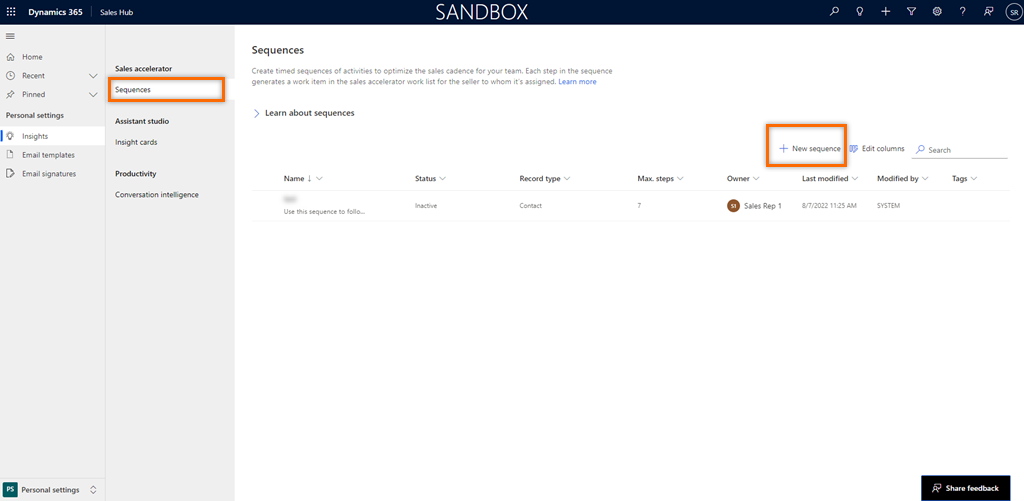
Ανοίγει το παράθυρο διαλόγου Δημιουργία ακολουθίας. Για να συνεχίσετε με τη δημιουργία της ακολουθίας, μεταβείτε στη Δημιουργία ακολουθίας πιο κάτω σε αυτό το θέμα.
Επόμενο γραφικό στοιχείο
Το γραφικό στοιχείο Αμέσως επόμενο είναι διαθέσιμο στις έτοιμες φόρμες επαφής, ευκαιρίας, υποψήφιου πελάτη και λογαριασμού. Όταν ανοίγετε μια καρτέλα, από προεπιλογή, η κύρια φόρμα εμφανίζει το γραφικό στοιχείο Επόμενο. Για παράδειγμα. όταν ανοίγετε μια καρτέλα υποψήφιου πελάτη, η φόρμα Υποψήφιος πελάτης εμφανίζει το γραφικό στοιχείο Επόμενο.
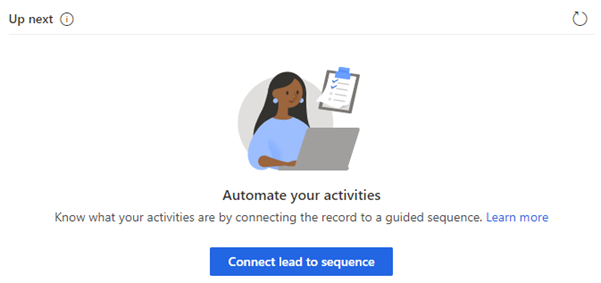
Όταν μια ακολουθία δεν συνδέεται με μια καρτέλα, το γραφικό στοιχείο Επόμενο εμφανίζει ένα μήνυμα για τη σύνδεση μιας ακολουθίας.
Επιλέξτε Σύνδεση τύπου καρτέλας σε μια ακολουθία και θα ανοίξει το παράθυρο διαλόγου Σύνδεση τύπου καρτέλας σε ακολουθία. Στο παρακάτω παράδειγμα, ανοίξαμε το παράθυρο διαλόγου σύνδεσης ακολουθίας για υποψήφιους πελάτες, οι οποίοι δεν έχουν ακόμη συνδεδεμένες ακολουθίες.
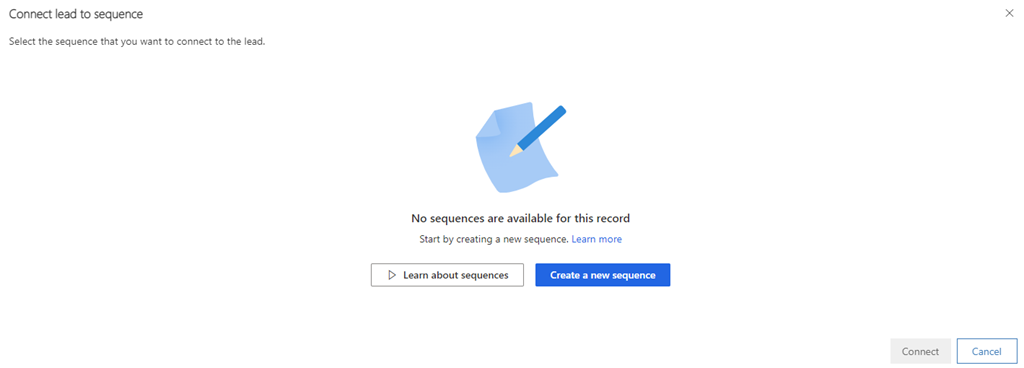
Σημείωμα
Εάν υπάρχουν διαθέσιμες ακολουθίες για τον τύπο καρτέλας, εμφανίζεται η λίστα. Για να δημιουργήσετε μια ακολουθία, επιλέξτε Δημιουργία νέας ακολουθίας.
Επιλέξτε Δημιουργία νέας ακολουθίας και θα ανοίξει το παράθυρο διαλόγου "Δημιουργία ακολουθίας σε μια νέα καρτέλα. Για να συνεχίσετε με τη δημιουργία της ακολουθίας, μεταβείτε στην επιλογή Δημιουργία ακολουθίας, στη συνέχεια αυτού του θέματος.
Προβολή πλέγματος καρτέλας
Κατά τη σύνδεση μιας καρτέλας σε μια ακολουθία, μπορείτε να δημιουργήσετε μια νέα ακολουθία, εάν δεν υπάρχουν διαθέσιμες ακολουθίες για τον τύπο καρτέλας ή εάν η υπάρχουσα λίστα δεν ανταποκρίνεται στις απαιτήσεις σας.
Ανοίξτε τον τύπο καρτέλας ως υποψήφιο πελάτη, επαφή ή ευκαιρία στην προβολή πλέγματος για την οποία θέλετε να δημιουργήσετε την ακολουθία. Επιλέξτε μια καρτέλα και, στη συνέχεια, επιλέξτε Σύνδεση ακολουθίας. Σε αυτό το παράδειγμα, ανοίξαμε την προβολή πλέγματος Λογαριασμοί για να συνδέσουμε την ακολουθία.
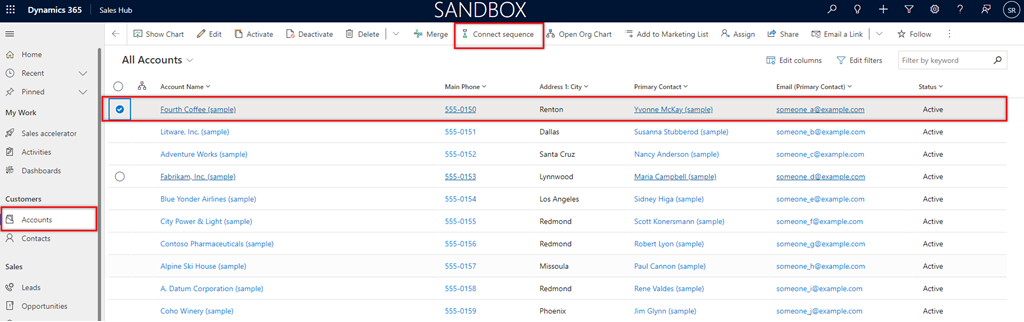
Ανοίγει το παράθυρο διαλόγου Σύνδεση λογαριασμού σε ακολουθία.
Σημείωμα
Εάν υπάρχουν διαθέσιμες ακολουθίες για τον τύπο καρτέλας, εμφανίζεται η λίστα. Για να δημιουργήσετε μια ακολουθία, επιλέξτε Δημιουργία νέας ακολουθίας.
Επιλέξτε Δημιουργία νέας ακολουθίας. Το παράθυρο διαλόγου Δημιουργία ακολουθίας ανοίγει σε μια νέα καρτέλα. Για να συνεχίσετε με τη δημιουργία της ακολουθίας, μεταβείτε στην παρακάτω ενότητα, Δημιουργία ακολουθίας.
Δημιουργία μιας ακολουθίας
Τώρα που έχετε ανοίξει το παράθυρο διαλόγου δημιουργίας ακολουθίας με έναν από τους τρόπους που περιγράφονται στον Τρόπος δημιουργίας ακολουθίας, ακολουθήστε τα παρακάτω βήματα για να ολοκληρώσετε τη δημιουργία ακολουθίας:
Στο παράθυρο διαλόγου Δημιουργία ακολουθίας, επιλέξτε μία από τις ακόλουθες επιλογές για να δημιουργήσετε τη σειρά:
Χρήση προτύπου: Χρησιμοποιήστε τα πρότυπα για να ρυθμίσετε γρήγορα τις ακολουθίες. Τα πρότυπα ακολουθίας παρέχουν ένα σύνολο δραστηριοτήτων που καθοδηγούν τους πωλητές με την καλύτερη δυνατή ενέργεια για να επιτύχετε μια εργασία, όπως εισαγωγή σε έναν υποψήφιο πελάτη και κλείσιμο της συμφωνίας. Περισσότερες πληροφορίες: Πρότυπα ακολουθίας
Όταν χρησιμοποιείτε το γραφικό στοιχείο Επόμενο ή πλέγμα καρτέλας για να δημιουργήσετε μια ακολουθία, τα πρότυπα που εμφανίζονται εδώ είναι σχετικά για αυτόν τον τύπο καρτέλας.
Έναρξη από το κενό: Χρησιμοποιήστε μια κενή ακολουθία για να δημιουργήσετε μια ακολουθία από την αρχή.
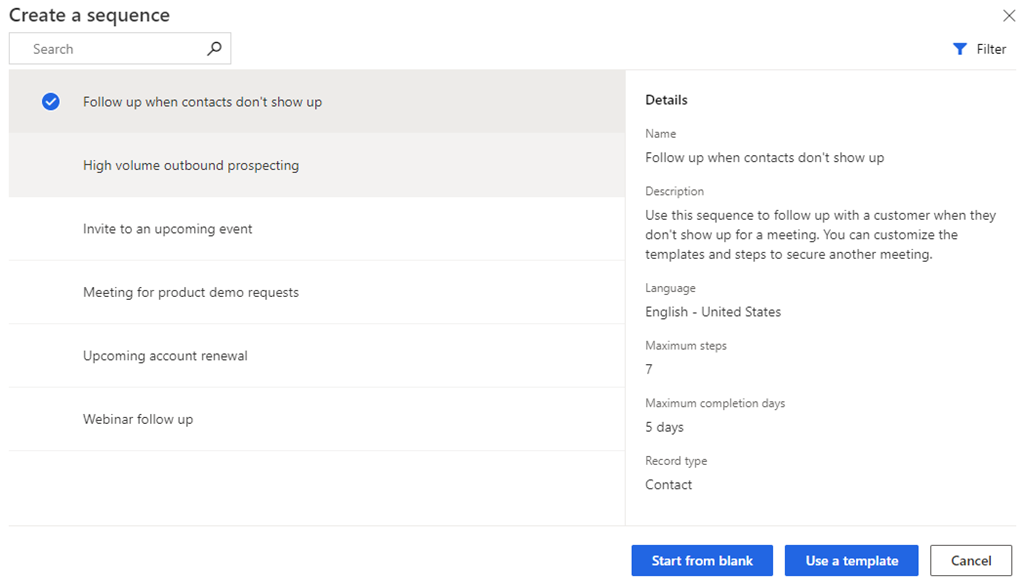
Στο παράθυρο διαλόγου Ορισμός ιδιοτήτων ακολουθίας, καταχωρήστε τις παρακάτω πληροφορίες.
Παράμετρος Περιγραφή Όνομα ακολουθίας Το όνομα της ακολουθίας. Περιγραφή Μια περιγραφή της ακολουθίας (προαιρετικό.) Entity Ο τύπος οντότητας στον οποίο θέλετε να εφαρμόσετε την ακολουθία. Από προεπιλογή, ο τύπος οντότητας υποψήφιου πελάτη είναι επιλεγμένος. 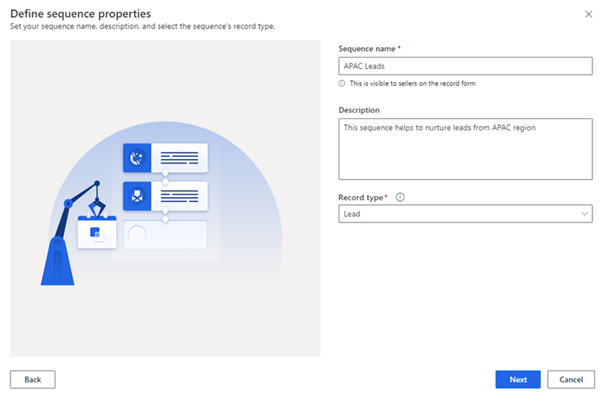
Επιλέξτε Επόμενο.
Ανοίγει η σελίδα σχεδίασης ακολουθίας.
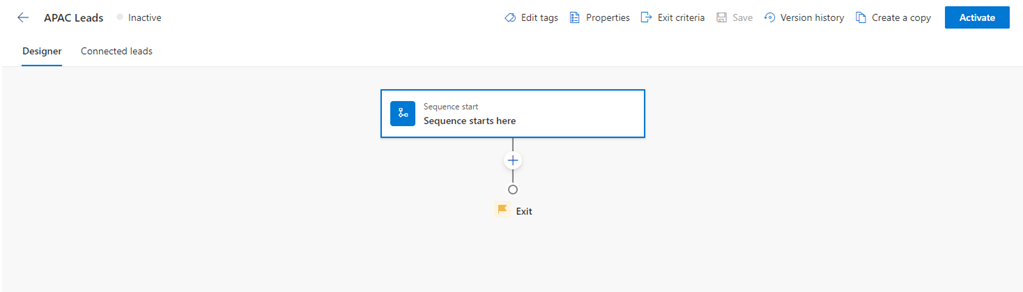
Από προεπιλογή, το βήμα ακολουθία ξεκινά εδώ προστίθεται στην ακολουθία ως το πρώτο βήμα.
Μετά το βήμα Η ακολουθία ξεκινά εδώ, επιλέξτε Προσθήκη (+) και ρυθμίστε τις παραμέτρους των βημάτων ακολουθίας. Τα βήματα κατηγοριοποιούνται στις ακόλουθες τέσσερις ομάδες:
- Βήματα: Ένα βήμα σε μια ακολουθία είναι μια εργασία δέσμευσης την οποία εκτελεί ένας πωλητής για την προώθηση πωλήσεων, για παράδειγμα, ένα μήνυμα ηλεκτρονικού ταχυδρομείου, μια τηλεφωνική κλήση ή μια εργασία. Περισσότερες πληροφορίες: Προσθήκη σταδίων σε ακολουθία
- Προϋποθέσεις: Το βήμα προϋπόθεσης σε μια ακολουθία καθορίζει την επόμενη ενέργεια που θα κάνει η ακολουθία μετά την εκπλήρωση ή όχι της προϋπόθεσης με βάση την ολοκληρωμένη δραστηριότητα. Περισσότερες πληροφορίες: Προσθήκη βημάτων προϋπόθεσης σε ακολουθίες
- Εντολές: Το βήμα εντολής σε μια ακολουθία καθορίζει την επόμενη ενέργεια ανάλογα με την τιμή που δίνεται στο πεδίο ή στο στάδιο μιας επιχειρηματικής διαδικασίας. Περισσότερες πληροφορίες: Προσθήκη βημάτων εντολών σε ακολουθίες
- LinkedIn: Το βήμα δραστηριότητας του LinkedIn σε μια ακολουθία επιτρέπει στους πωλητές να διαφοροποιούν τις καθημερινές τους δραστηριότητες συμπεριλαμβάνοντας τις λειτουργίες κοινωνικής πώλησης. Μπορείτε να χρησιμοποιήσετε το τεράστιο δίκτυο του LinkedIn με προτεινόμενες ενέργειες που μπορούν να λάβουν οι πωλητές σας για να δημιουργήσουν βαθύτερες συνδέσεις. Περισσότερες πληροφορίες: Προσθήκη δραστηριοτήτων LinkedIn σε ακολουθία
Επιλέξτε Προσθήκη και, στη συνέχεια, επαναλάβετε το βήμα 4 για όλες τις δραστηριότητες που θέλετε να προσθέσετε στην ακολουθία.
Αποθηκεύστε την ακολουθία.
Τώρα, μπορείτε να ενεργοποιήσετε την ακολουθία.
Ενεργοποίηση της ακολουθίας
Ανοίξτε μια ακολουθία και, στη συνέχεια, επιλέξτε Ενεργοποίηση.
Σημείωμα
Μπορείτε να έχετε έως 250 ενεργές ακολουθίες ταυτόχρονα στον οργανισμό σας.
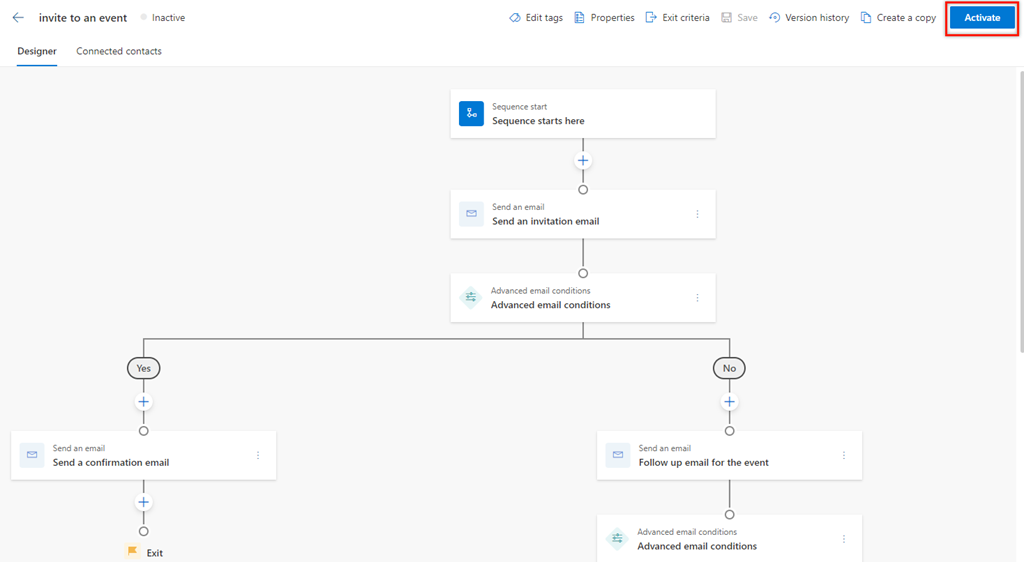
Στο μήνυμα επιβεβαίωσης που εμφανίζεται, επιλέξτε Ενεργοποίηση.
Σημείωμα
Μπορεί να εμφανιστεί σφάλμα εάν έχετε προσθέσει το στοιχείο Ορισμός χρόνου αναμονής ως την τελευταία δραστηριότητα της ακολουθίας. Πρέπει να διαγράψετε αυτήν την τελευταία δραστηριότητα Ορισμός χρόνου αναμονής και, στη συνέχεια, αποθηκεύστε και ενεργοποιήστε την ακολουθία.
Η ακολουθία ενεργοποιείται και παρατίθεται στην αρχική σελίδα της σχεδίασης ακολουθίας. Μπορείτε να δείτε την κατάσταση της ακολουθίας δίπλα στο όνομα και μπορείτε να δείτε ένα μήνυμα επιβεβαίωσης.
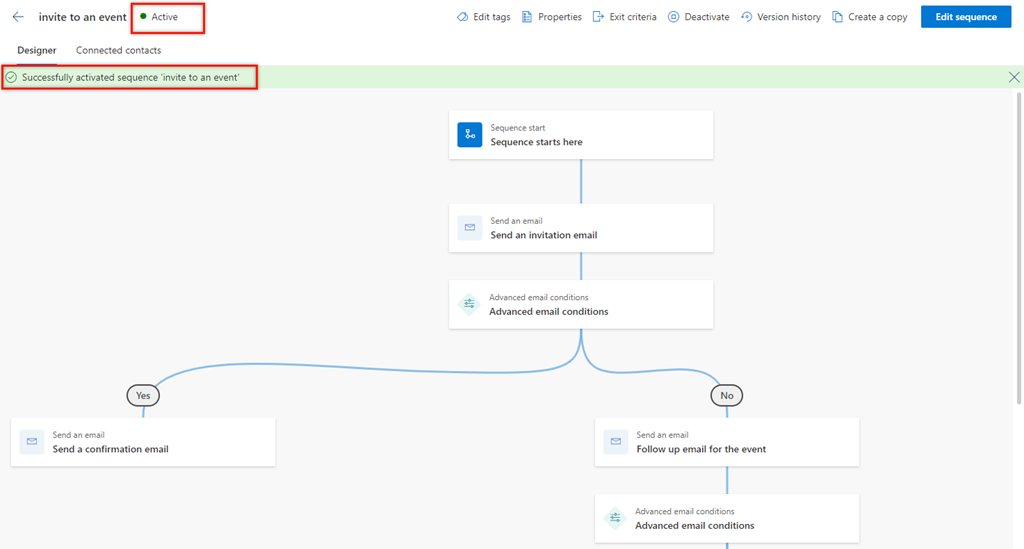
Στη συνέχεια, θα συνδέσετε την ενεργή ακολουθία σε καρτέλες.
Συνδέστε ακολουθίες σε καρτέλες
Αφού δημιουργήσετε και ενεργοποιήσετε μια ακολουθία, μπορείτε να συνδέσετε την ακολουθία σε καρτέλες, ανάλογα με τον τύπο καρτέλας για τον οποίο δημιουργήσατε την ακολουθία.
Μπορείτε να χρησιμοποιήσετε έναν από τους ακόλουθους τρόπους για να συνδέσετε μια ακολουθία σε μια καρτέλα:
Δεν μπορείτε να βρείτε τις επιλογές στην εφαρμογή σας;
Υπάρχουν τρεις πιθανότητες:
- Δεν έχετε την απαραίτητη άδεια χρήσης ή ρόλο. Ελέγξτε την ενότητα Απαιτήσεις άδειας χρήσης και ρόλου στο επάνω μέρος αυτής της σελίδας.
- Ο διαχειριστής σας δεν έχει ενεργοποιήσει τη δυνατότητα.
- Ο οργανισμός σας χρησιμοποιεί μια προσαρμοσμένη εφαρμογή. Επικοινωνήστε με τον διαχειριστή σας για τα ακριβή βήματα. Τα βήματα που περιγράφονται σε αυτό το άρθρο αφορούν ειδικά τις έτοιμες εφαρμογές Κέντρο πωλήσεων και Sales Professional.
Σχετικές πληροφορίες
Τι είναι ο επιταχυντής πωλήσεων;
Διαχείριση των ακολουθιών σας
Εφαρμόστε και καταργήστε ετικέτες από τις ακολουθίες σας